O Twitter recentemente atualizou seu método de login e agora a única maneira de você poder conectar um blog com o twitter é criando um aplicativo para o seu blog. Felizmente, existe um plugin chamado WP Twitter que torna esse processo agradável e fácil de configurar. Neste guia mostrarei como você deve fazer para configurar este plugin.
Você pode fazer o download do plugin aqui e faça o upload para a pasta wp-content/plugins via ftp, ou então instale na aba plugins do WordPress, como está acostumado.
Uma vez que o plug-in for carregado, vá para a sua página de plugins e clique em “Ativar” abaixo do nome do plugin. Agora, em configurações, você vai ver “WP-Twitter” Clique e podemos começar o processo de criação.
Criando o APP no Twitter
Faça login em sua conta do Twitter e visite a página de Registro de Nova Aplicação.
Preencha os detalhes:
Application Name: Dê um nome a seu twitter app;
Description: dê uma descrição a ele;
Application Website: coloque seu website
Organization: Nome da Empresa (pode ser o Título de seu Website).
Application Type: escolha o tipo “Browser” para o aplicativo
Callback url: url de retorno de chamada, pode de colocar a url do blog.
Default Acess Type: escolha “Read & Write” para o tipo de acesso padrão.
Application Icon: Você pode Carregar um ícone e, em seguida, “Register Application”.
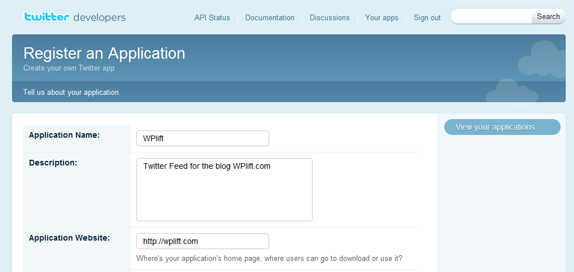
Na próxima página são várias chaves e códigos, você precisará inserir estes na página de configurações do WP-Twitter.
Volte a página do plugin em seu blog, copie e cole a “consumer key” e o “consumer secret”. Em seguida, na barra lateral, clique em “My Access Token” e copie e cole o “Acess Token” e “Acess Token Secret”.
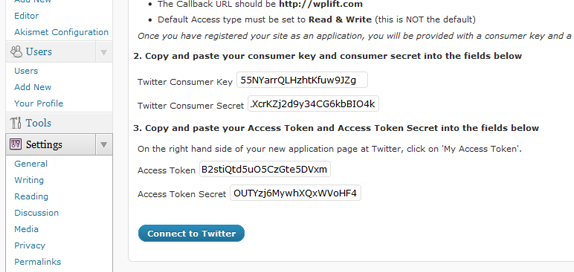
Clique em “Connect to Twitter” e você deverá ver a mensagem “WP to Twitter is now connected with Twitter.“.
Configurações Básicas
Agora você precisa definir algumas configurações básicas e uma URL shortner para usar.
Clique em “Basic Settings“, isto é onde você define qual conteúdo você realmente vai enviar ao twitter quando você publicar um novo post. Você também pode optar por enviar um tweet sempre que editar um post já existente ou em relação as páginas:
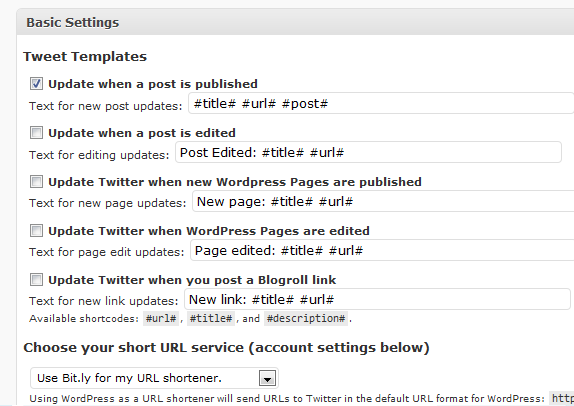
Digite suas configurações e clique em “Save”. Agora podemos ir para definir as configurações do encurtador de URL.
Se você já tem registro por exemplo no Bit.ly, que é um encurtador bem usado, pode colocar suas informações:
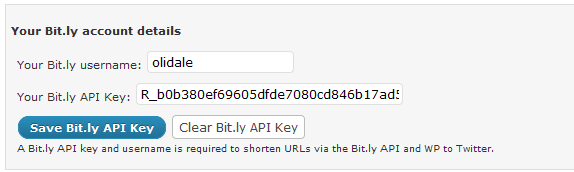
Testando
Existem mais opções avançadas como adicionar tags hash e texto personalizado para tweets mas não há necessidade para agora.
Se você clicar no botão “Check Support” na parte inferior da página de configurações do plugin será enviado um tweet teste à sua conta e confirmar que tudo está funcionando e se o encurtador está funcionando bem. Basta verificar sua página do twitter e clique no link para certificar-se de que ele leva você para o seu blog. Se ambos estiverem ok, Parabéns, seu blog agora está configurado para auto-tweet em novas postagens que você fizer.


Boa tarde,
Eu segui os passos e cliquei em Check Support e apareceu a seguinte mensagem de erro:
WP to Twitter falhou ao enviar atualização parao Twitter
401 Unauthorized: Credenciais de autenticação faltando ou incorretas.
Sabe me explicar que erro é esse?
Muito obrigado!
Sim Thiago, seu registro de API do twitter está inválido. Faça a operação de registro de novo e troque a API pela informada no novo registro
muito obrigado Leonardo, eu tava com o mesmo erro do Thiago e achei a sua resposta no google!
vlw!